Im Anzeigebereich werden die Daten des jeweils geöffneten Menüpunktes angezeigt. Folgende Elemente werden verwendet:
Tabellen
Jede Übersicht und auch bei der freien Kalkulation, werden die Daten in einer Tabelle angezeigt. In einer Tabelle können Sie:
| ▪ | das Kontext-Menü verwenden |
| ▪ | die Spalten aufsteigend bzw. absteigend sortieren. |
| ▪ | die Spalten filtern. |
| ▪ | die Spaltenbreite ändern. |
Kontext-Menü
Das Kontext-Menü wird in allen Übersichten angezeigt, wenn Sie mit der rechten Maustaste auf eine Zeile in einer Tabelle klicken.
Einige Funktionen können nur mit dem Kontextmenü ausgeführt werden, z. B. ein Wechsel des Anfragestatus in der Anfrage-Übersicht:
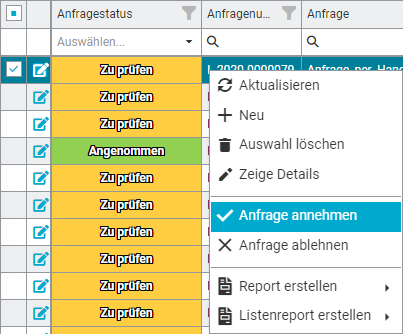
Sortierung
Eine Spalte kann durch Klick auf den Spaltenkopf aufsteigend bzw. absteigend sortiert werden.
Mit einem Rechtsklick auf einen Spaltenkopf, wird folgendes Kontext-Menü angezeigt, mit dem eine Spalte sortiert bzw. fixiert werden kann.
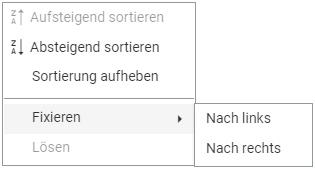
Filter
In einer Tabelle kann i.d.R. jede Spalte gefiltert werden.
Symbole
Folgende Symbole werden in scaffmax NETZWERK verwendet.
|
Objekt bearbeiten, z. B. Anfrage bearbeiten. In der Regel wird dann an der rechten Seite ein Dialog mit den Daten angezeigt. |
|
In einer Auswahlliste ein verknüpftes Objekt erstellen, z. B. neue Firma erstellen. Es wird ein modaler Dialog angezeigt, in dem die Daten bearbeitet werden können. Der modale Dialog muss anschließend entweder über das Kreuz oder die Speicher-Schaltfläche wieder geschlossen werden. |
|
In einer Auswahlliste ein verknüpftes Objekt bearbeiten, z. B. Auftraggeber bearbeiten. In diesem Falle handelt es sich um einen Verweis auf ein verknüpftes Objekt, z. B. verweist der Auftraggeber auf eine Firma. Es wird ein modaler Dialog angezeigt, in dem die Daten bearbeitet werden können. Der modale Dialog muss anschließend entweder über das Kreuz oder die Speicher-Schaltfläche wieder geschlossen werden. |
|
In einer Auswahlliste ein oder mehrere verknüpfte Objekte auswählen, z. B. Kontakte auswählen. Es wird ein modaler Dialog angezeigt, in dem die Daten ausgewählt werden können. Der modale Dialog muss anschließend entweder über das Kreuz oder die Ok-Schaltfläche wieder geschlossen werden. |
|
Selektieren Sie ein oder mehrere Objekte und klicken Sie das Eimer-Symbol, um die Daten zu entfernen. |
|
Spalten auswählen: Es wird ein Dialog mit den zur Verfügung stehenden Spalten angezeigt. Einzelene Spalten können aktiviert und deaktiviert werden, um diese entsprechend in der Tabelle anzuzeigen. |
|
Spaltenfilter: Es wird ein Dialog angezeigt, mit allen Werten, die in der Spalte vorkommen. Dieser Filter kann z. B. bei Spalten mit einem Status verwendet werden, um nach einem bestimmten Status zu filtern. |
|
Datum auswählen: Es wird ein Dialog angezeigt, in dem ein Datum ausgewählt werden kann. |
|
Klicken Sie das Kreuz, um die Daten in dem Feld zu entfernen, z. B. um das eingestellte Datum zu entfernen. |